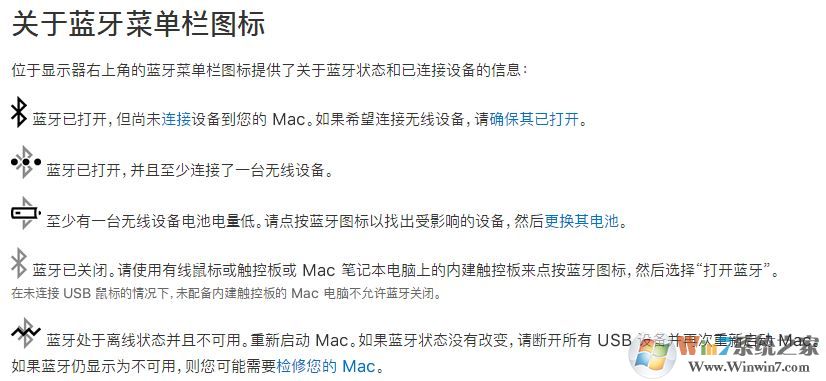
下面winwin7小编教你苹果蓝牙鼠标连接电脑的方法。
苹果电脑连接蓝牙鼠标的方法:
1、首先打开系统偏好设置,或者Spotlight搜索设置打开(就是苹果系统中的设置按钮);

2、系统偏好设置打开后,接着点击第二排第四个鼠标的图标,如图:
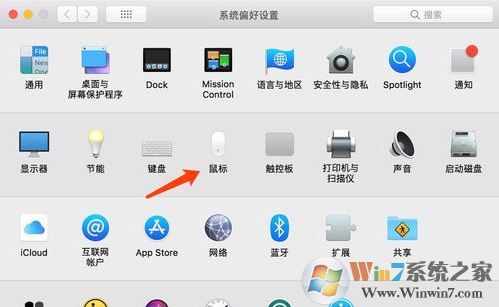
3、点击鼠标进入鼠标搜索界面,系统会自动进入搜索,如图所示:
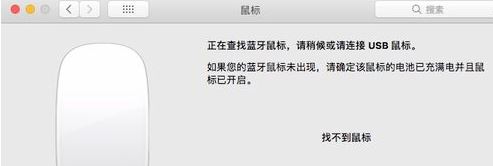
4、打开无线鼠标上的开关,鼠标上的绿灯闪说明正常,如下图:(请保持鼠标的电池的电量充足,电量不足,如果是装电池请更换电池,如果是充电方式,请用插头充满电)。
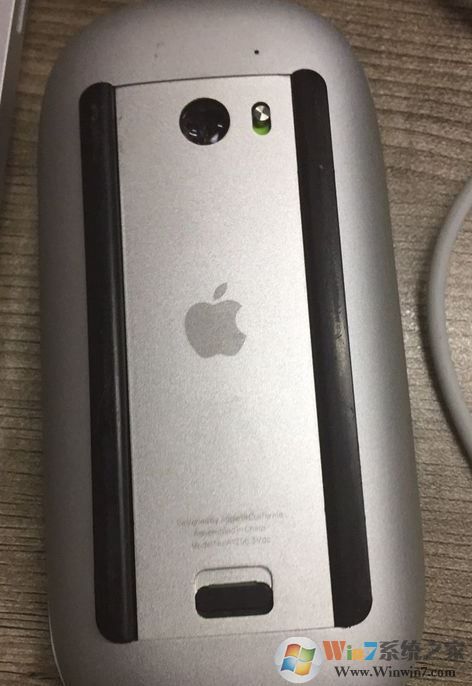
5、等待片刻电脑中就应该会出现搜到了XXX的鼠标的提示,连接完成之后,会进入鼠标设置界面,这个时候可以根据自己的爱好设置鼠标的点按滑动等手势操作,右下角有设置蓝牙鼠标的按钮,点击可进入设置的界面。
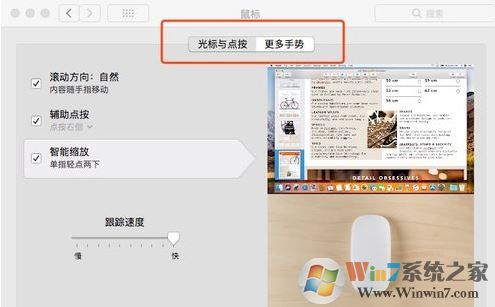
如果想要换一个鼠标的话或者关闭蓝牙设备,点击设置蓝牙鼠标进入下面界面,设置界面显示了当前连接的设备,右边的叉号可以断开当前连接的鼠标,如图:
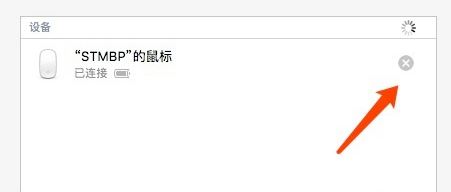
以上便是winwin7小编给大家介绍的关于苹果电脑连接蓝牙鼠标的方法!